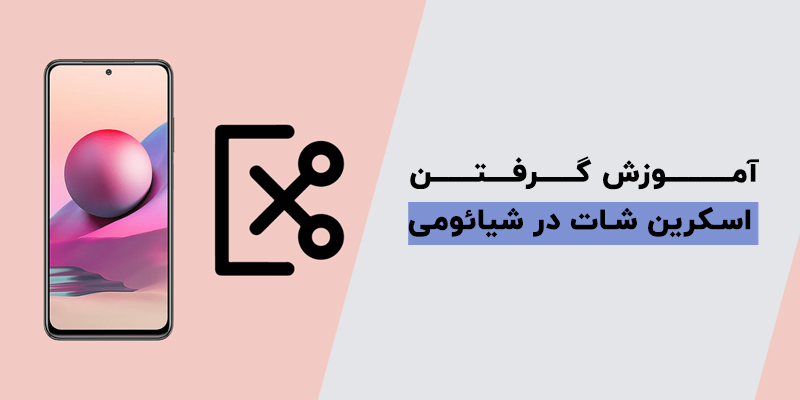آموزش فلش گوشی سامسونگ

احتمالا شما نیز عبارت فلش کردن گوشی را شنیدهاید. یا حتی ممکن است برای حل مشکل بوجود آمده در گوشی هوشمندتان به یکی از مراکز تعمیرات موبایل مراجعه کرده باشید و به شما گفته شود که برای حل مشکل باید گوشی فلش شود. اما آیا میدانید فلش کردن گوشی سامسونگ به چه معناست و با فلش شدن، چه اتفاقی برای اطلاعات گوشی هوشمند شما خواهد افتاد؟ در پاسخ به این سوال میتوان گفت که فلش شدن گوشی، فرایند پاک شدن تمامی اطلاعات کاربر است؛ درست مانند فرایند ریست فکتوری. البته توجه داشته باشید که چنانچه گوشی هوشمند شما اعم از سامسونگ، شیائومی و غیره فلش شود، اطلاعات موجود در آن قابل بازیابی نیست. بنابراین بهتر است پیش از فلش کردن، نسخه پشتیبان از اطلاعات خود داشته باشید.
برای فلش کردن گوشی همواره نیازی به کمک گرفتن از تکنسینهای تعمیرات گوشی موبایل نبوده و خودتان میتوانید به کمک این راهنمای آموزشی، گوشی سامسونگ خود را فلش کنید. با ما تا انتهای این مطلب در مجله فناوری کالاتیک همراه باشید.
جهت مشاهده لیست قیمت و خرید گوشی روی لینک کلیک کنید.
لازم به ذکر است که سامسونگ برخلاف هواوی رویکردی سختگیرانه روی بخش نرم افزاری و نصب رام دستگاههای خود ندارد و به راحتی میتوان با رعایت نکاتی که در ادامه مقاله شرح میدهیم، اقدام به فلش گوشی سامسونگ خود کنید. اگر با نحوه فلش کردن گوشی سامسونگ آشنا شوید، به راحتی میتوانید نرم افزار گوشی خود را آپدیت، دانگرید یا کاستوم رام کنید. با کالاتیک همراه باشید.
کاستوم رام چیست؟
همانطور که میدانید، اندروید سیستم عامل متن باز (AOSP) است و هر شخصی میتواند با استفاده از کدهای آن، پوسته مورد نظر خود را ایجاد کند که اصطلاحا به آنها کاستوم رام میگویند.
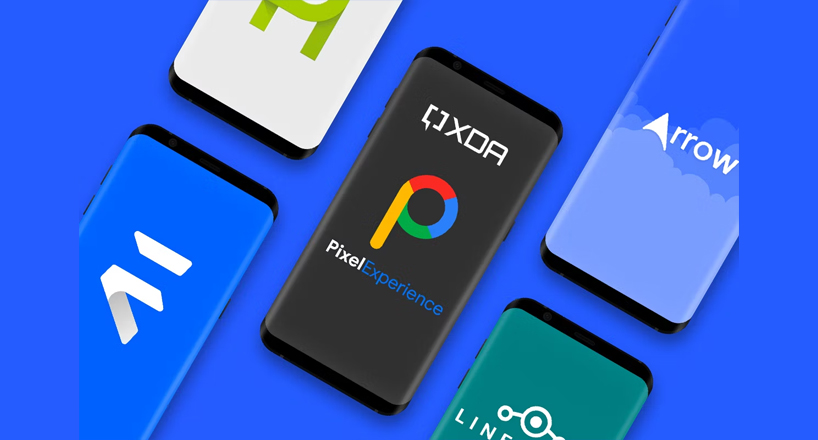
Custom Rom یا رامهای کاستوم شده نسبت به رابط کاربریهای شرکتهای تولید کننده گوشی بسیار بهینهتر عمل کرده و فضای کمتری نیز اشغال میکنند. همچنین هیچ محدودیتی نداشته و قابلیتها و امکانات بسیاری را ارائه میکند.
مزایا و معایب استفاده از کاستوم رام
فلش کردن کاستوم به تمامی کاربران پیشنهاد نمیشود و این فرایند در کنار مزایا، معایبی نیز دارد که به شرح زیر هستند
مزایا فلش کردن گوشی
• رفع اکثر ایرادهای نرم افزاری
• بهتر شدن مصرف باتری
• بهبود عملکرد دستگاه
• امکان ارتقای نسخه اندروید
معایب فلش کردن گوشی
• در صورت نداشتن دانش کافی دستگاه خود را بریک میکنید. بریک شدن گوشی به معنای غیرفعال شدن آن بوده و گوشی هوشمند شما دیگر روشن نشده و کار نخواهد کرد.
• تمامی کاستوم رامها بیعیب نیستند و امکان دارد با ایرادهای نرم افزاری و باگ مواجه شوید.
• محدود بودن کاستوم رام گوشی سامسونگ.
آموزش کامل فلش گوشی سامسونگ
قبل از توضیح روشهای فلش گوشی سامسونگ، باید چند نکته را رعایت کنید تا به مشکلی هنگام فرایند فلش برنخورید.
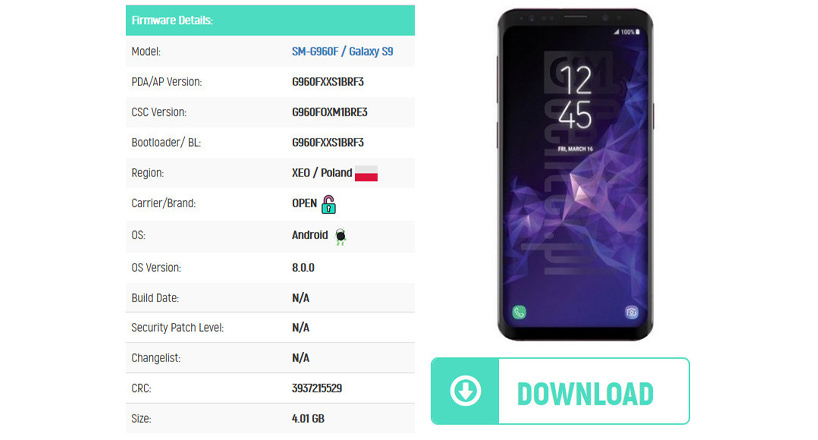
• از اطلاعات مهم و مورد نیازتان بکاپ تهیه کنید.
• نرم افزار Odin را روی کامپیوتر خود نصب کنید.
• از کابل USB اصلی استفاده کنید تا هنگام فلش با مشکلی روبهرو نشوید.
• باتری گوشی حداقل تا 50 درصد شارژ شده باشد.
• فریمور مناسب دستگاه خود را دانلود کنید.
مرحله اول
نرم افزار مورد نیاز برای فلش کردن گوشیهای سامسونگ Odin نام دارد که بهصورت غیر رسمی در اینترنت یافت میشود. پیشنهاد میکنیم که اخرین نسخه این برنامه را دانلود کنید تا با خطاهای نرم افزاری مواجه نشوید. بهترین سایتی که میتوانید برای دانلود Odin به آن مراجعه کنید، وب سایت XDA است. همچنین از نصب بودن درایورهای سامسونگ روی کامپیوتر خود مطمئن شوید.
مرحله دوم
برای دانلود رام گوشی سامسونگ مرجعهای گوناگونی در اینترنت وجود دارد که برخی از آنها بهصورت پولی هستند و باید مبلغی را پرداخت کنید. اگر خوش شانس باشید میتوانید فریمور سامسونگ را به صورت رایگان دانلود کنید. برخی از سایتهایی که میتوانید برای دانلود رایگان رام سامسونگ به آنها مراجعه کنید Sammobile، Samsung-Firmware و Updato نام دارند. پیشنهاد میکنیم هنگام دانلود فریمور نکاتی را که در ادامه توضیح میدهیم، رعایت کنید.
• برای اطلاع از مدل و شماره ساخت (Build Number) کد #1234#* را شمارهگیری کنید تا سه گزینه به نمایش درآید. روبهروی بخش AP عبارتی مانند A510FXXS3BQA2 دیده میشود که به آن بیلد نامبر میگویند.
• دقت داشته باشید که مدل نوشته شده در فریمور با گوشی شما یکسان باشد؛ برای مثال اگر دستگاه شما A510F است، روی فایل مورد نظر نیز باید این عبارت مشاهده شود.
• XXS فایل دانلودی با بیلدنامبر گوشی یکسان باشد.
نکته: XXS در برخی از مدلها XXU است که اهمیت چندانی ندارد و میتوانند جابهجا شوند.
• چهار حروف انتهایی Build Number نشان دهنده تاریخ ساخت و عرضه رام است و فایلی که دانلود میکنید باید با این عبارت برابر یا بالاتر باشد.
البته توجه داشته باشید که نصب رام رسمی سامسونگ گارانتی دستگاه شما را باطل نمیکند و ملاک ابطال گارانتی روت شدن، آنلاک بوت لودر و نصب رام های غیر رسمی (کاستوم رام) است.
مرحله سوم: فلش کردن گوشی سامسونگ با کامپیوتر
با توجه به نکات گفته شده در پاراگراف بالا، رام مناسب گوشی خود را دانلود کنید و با استفاده از برنامه 7zip یا Winrar آن را از حالت ZIP خارج کنید و سپس برنامه Odin را اجرا کرده و فایلها را طبق مراحل زیر در فیلد مخصوص آن قرار دهید.
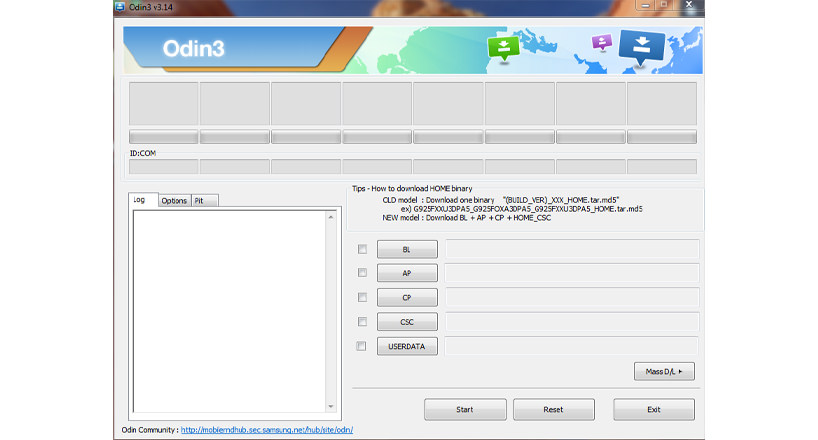
• اگر رام شما تک فایل باشد، فقط کافی است فایل با پسوند tar.md5 یا .tar را در فیلد AP جایگذاری کنید.
• در صورتی که فریمور دانلودی شامل چهار فایل باشد، فایل با پیشوند AP را در بخش AP، فایل با پیشوند BL را در بخش BL، فایل CP که حاوی اطلاعات مودم دستگاه است در CP و فایل CSC که حاوی اطلاعات منطقه و زبان است در CSC قرار دهید.
نکته: توجه داشته باشید استفاده از فایل پیشوند CSC تمامی اطلاعات دستگاه را حذف میکند و برای جلوگیری پاک شدن اطلاعات از فایل HOME_CSC استفاده کنید.
مرحله چهارم
گوشی سامسونگ خود را به Download Mode ببرید که در ادامه مقاله آموزش فلش گوشی سامسونگ به آن میپردازیم.
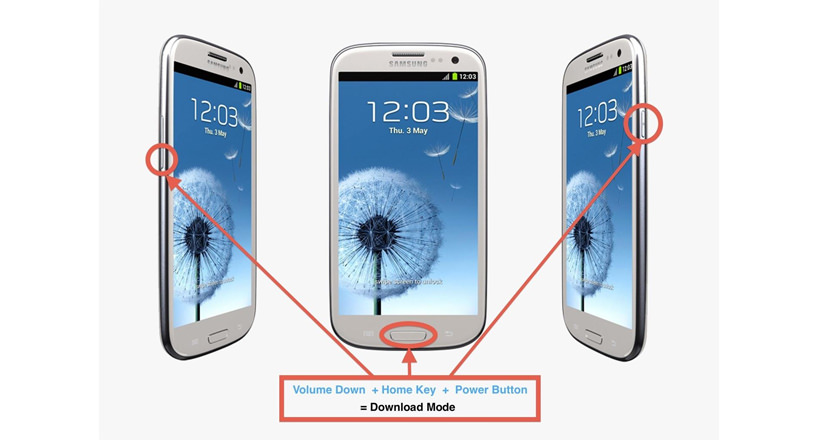
• اگر یکی از گوشیهای قدیمی سامسونگ را در اختیار دارید، برای رفتن به حالت دانلود باید ابتدا آن را خاموش کنید و سپس سه دکمه ولوم پایین، هوم و پاور را همزمان فشار دهید تا صفحه آبی به شما نمایش داده شود. در آخر بازدن کلید افزایش صدا وارد Download Mode میشوید.
• در صورتی که از گوشیهای جدید سامسونگ استفاده میکنید نیازی به نگهداشتن کلید هوم ندارید، بلکه باید کابل را به کامپیوتر متصل کنید و سپس کلیدهای ولوم پایین و پاور را نگه دارید تا به دانلود مد بروید.
اگر دو روش گفته شده در بالا کارآمد نبود، با رفتن به یوتیوب میتوانید از نحوه رفتن به حالت Download گوشیهای سامسونگ آگاه شوید.
مرحله پنجم
بعد از رفتن به حالت دانلود، گوشی را به کامپیوتر متصل کرده و منتظر بمانید که کادری آبی در برنامه Odin نمایش داده شود. به بخش Options بروید و از تیک خورده بودن گزینههای Auto Reboot و F.Reset مطمئن شوید. در نهایت با زدن گزینه Start فرایند فلش گوشی سامسونگ اغاز میشود. تا انتهای این پروسه به هیچ عنوان کابل را از دستگاه جدا نکنید یا کلیدهای گوشی را فشار ندهید.
آموزش فلش دستی گوشی سامسونگ
اگر به مراکز تعمیر گوشیهای موبایل مراجعه کرده باشید، احتمالا واژه فلش دستی گوشی سامسونگ برایتان آشنا است. این روش، راهکاری متفاوت با فلش کردن دارد و نیازی به کامپیوتر و دانلود کردن فایل رام ندارید؛ در واقع به این روش Hard Reset میگویند که بهطور اشتباهی با فلش کردن در ایران شناخته میشود. برای فلش دستی یا همان هارد ریست گوشیهای سامسونگ از مراحل زیر کمک بگیرید.

• از اطلاعات خود بکاپ تهیه کنید.
• از حساب کاربری گوگل و سامسونگ خود خارج شوید.
• گوشی خود را خاموش کنید.
• در گوشیهای جدید سامسونگ ابتدا کابل USB را به گوشی وصل کنید و سپس کلیدهای ولوم بالا (افزایش صدا) با پاور همزمان فشار دهید و به محض مشاهده لوگوی سامسونگ کلید پاور را رها کنید و به نگهداشتن کلید افزایش صدا ادامه دهید تا وارد منوی ریکاوری شوید.
• در گوشیهای قدیمی سامسونگ کلیدهای افزایش صدا، پاور و هوم (Home) را تا زمانی فشار دهید که لوگوی سامسونگ به شما نمایش داده شود و در نهایت کلید پاور را رها کنید و همچنان کلیدهای افزایش صدا و هوم را نگه دارید تا وارد منوی Recovery دستگاه شوید.
• با استفاده از کلیدهای تنظیم صدا میتوانید بین گزینههای منو جابهجا شوید و گزینه Wipe data/factory reset را با زدن کلید پاور انتخاب کنید. سپس با تایید نهایی، فرآیند فلش دستی گوشی سامسونگ تکمیل میشود و در آخر گزینه Reboot system Now را انتخاب کنید تا دستگاه ریبوت شود.
مزایای فلش دستی گوشی سامسونگ
• عدم نیاز به کامپیوتر و دانلود فریمور
• برطرف کردن ایرادات نرم افزاری بهوجود آمده
• افزایش سرعت و بهینه شدن گوشی
سخن آخر
در مقالهای که خواندید به آموزش فلش گوشی سامسونگ پرداختیم تا بتوانید در صورت بروز مشکلات نرم افزاری، دستگاه خود بدون پرداخت هزینهای تعمیر کنید. اگر با مشکلاتی نظیر حافظه روبه اتمام است، سرعت گوشی کاهش پیدا کرده یا شاهد بسته شدن برخی از اپلیکیشنها بهصورت ناگهانی مواجه هستید، پیشنهاد میکنیم که با استفاده از آموزشهای ذکر شده در مقاله فوق اقدام به فلش کردن گوشی سامسونگ خود کنید. امیدواریم که این مطلب برایتان کاربردی و مفید واقع شده باشد. همچنین میتوانید سوالات و مشکلات خود را در قالب کامنت در بخش نظرات برایمان عنوان کنید.
پرسشهای متداول
آیا استفاده از نرم افزار اودین امن است؟
بله. نرم افزار Odin توسط خود سامسونگ توسعه یافته است و استفاده از مشکلی را برایتان ایجاد نمیکند؛ البته قبل استفاده از این برنامه، نکاتی ایمنی ذکر شده در مقاله را مطالعه کنید.
نرم افزار Odin یا اودین فلش تول چیست؟
نرم افزار اودین توسط سامسونگ برای مراکز خدماتی خود توسعه پیدا کرده است؛ این برنامه توسط شخصی ناشناس در سطح اینترنت انتشار یافت و اکنون نیز اکثر تعمیرکاران با استفاده از همین نرم افزار اقدام به تعمیر گوشی های سامسونگ میکنند.
نرم افزار اودین از چه فایلهایی پشتیبانی میکند؟
نرم افزار Odin Flash Tool از فایلهایی با فرمت tar, .md5, .smd, .gz, .tgz, .bin. پشتیبانی میکند.
حالت دانلود یا همان اودین چیست؟
حالت اودین که به آن Download Mode نیز میگویند برای گوشیهای سامسونگ قابل دسترس است که برای فلش کردن استفاده میشود.
چگونه از حالت Download سامسونگ خارج شوم؟
برای خارج شدن از حالت اودین یا همان Download Mode گوشی های سامسونگ، کافی است دکمههای پاور و تنظیم صدا را همزمان فشار دهید و نگهدارید تا از حالت دانلود خارج شود.
در صورت شناسایی نشدن دستگاه توسط اودین چه باید کرد؟
دلایل متفاوتی میتواند برای شناسایی نشدن دستگاه توسط اودین وجود دارد که در ادامه معرفی آنها میپردازیم.
درایور گوشیهای سامسونگ روی کامپیوترتان نصب نشده یا به درستی نصب نشده است که با دوباره نصب کردن درایور مورد نیاز مشکل شما برطرف میشود.
برنامه Odin را در حالت Administrator اجرا کنید.
سوکت گوشی شما ایراد پیدا کرده است؛ یکی از شایعترین دلایل شناخته نشدن دستگاه سامسونگ در نرم افزار اودین به سوکت شارژ گوشی برمیگردد.
از کابل نامناسب استفاده میکنید؛ یکی از دیگر دلایلی که Odin نمیتواند دستگاه شما را شناسایی کند، استفاده از کابل نامناسب است.
در صورت مواجه شدن با خطای !Fail در برنامه اودین چه باید کرد؟
دلایل متعددی باعث میشود که با خطای !Fail در برنامه اودین مواجه شوید. استفاده از رام نامناسب، ناسازگار بودن ورژن فریمور دانلود با بوتلودر دستگاه، کابل نامناسب و نداشتن شارژ کافی گوشی از شایعترین علل وقوع خطا در فرایند فلش کردن گوشی های سامسونگ است.
به این مطلب امتیاز دهید!
 |
مطالب مرتبط |
 |
مطالب پیشنهادی |

 امیرمحمد جواهری زاده
امیرمحمد جواهری زاده